PNG (Portable Network Graphics) は、画像圧縮に使用されるファイル形式です。 1995 年に開発されて以来、PNG はほとんどの人が使用する典型的な画像形式になりました。実際の使用では、多くの場合、次のことが必要になります。 PNGの背景を透明にする。この記事では、PNG の概要を説明し、PNG の背景を無料で削除する 4 つの方法を紹介し、AVAide、PowerPoint、Paint 3D、Adobe Illustrator を使用して透明な背景を作成する方法を説明します。
パート 1. PNG 画像の使用
PNG は次の用途に適しています。
◆スケッチやイラストなどの線画の画像。
◆ 建物のグラフ、ロゴ、平面図、青写真。
◆ Photoshop や InDesign で作成されたページ レイアウトなど、テキストを含むもの。
パート 2. PNG 画像の利点
PNG 形式には、次のようないくつかの利点があります。
◆ 透明度のサポートを有効にし、透明な領域を含むデジタル画像の圧縮を可能にします。
◆ 可逆圧縮によって画質を維持し、圧縮プロセス中に細部が犠牲にならないようにし、編集後のデジタル画像を保存するのに最適です。
◆ 幅広い色スペクトルにより、さまざまなタイプのデジタル画像に適しています。
◆ シャープなエッジとソリッドカラーを維持し、テキスト、線画、グラフィックスを含む画像に最適です。
パート 3. 透過 PNG を作成するために使用できるツール
背景が透明な PNG を作成するために利用できる便利なツールと方法がいくつかあります。ここでは、AVAide、PowerPoint、Paint 3D、および Adobe Illustrator のツールについて説明します。
AVAide 背景消しゴムで PNG 背景を透明にする方法は?
無料のオンラインツールを使用できます AVAide 背景消しゴム PNG 画像から背景を削除します。 AI技術とそれが適用する自動背景除去技術により、複雑な背景も瞬時に撮影できます。さらに、背景を削除した後も、無料で画像の編集を続けることができます。 AVAide を使用すると、結果を即座に確認できます。
ステップ1背景を削除したいPNG画像を選択し、 をクリックします。 写真を選択してください アップロードする。
ステップ2画像の背景はアップロード後に自動的に削除されます。
ステップ3クリック ダウンロード 新しい PNG 画像の透明な背景バージョンを保存します。
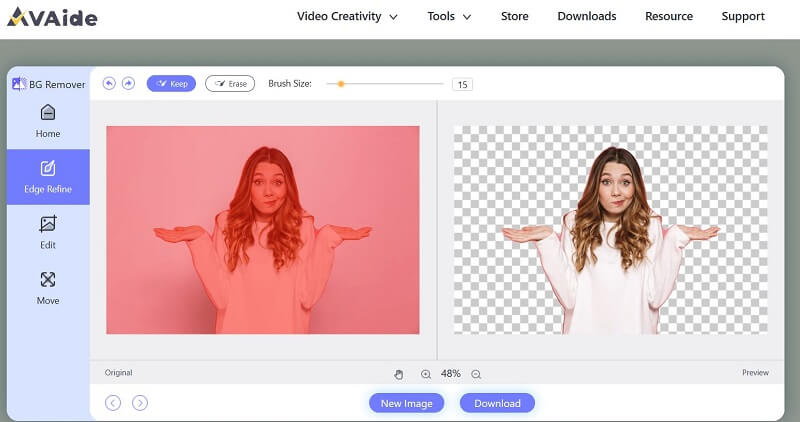
PowerPoint で PNG の背景を透明にする方法は?
Microsoft PowerPoint は主にプレゼンテーション ソフトウェアであり、高度な画像編集機能はありません。ただし、PowerPoint を使用すると、簡単な方法で PNG 背景を透明にすることができます。
ステップ1PowerPoint を開いて新しいスライドを作成するか、既存のスライドを使用します。クリック ピクチャー 透明にしたい画像を挿入します。
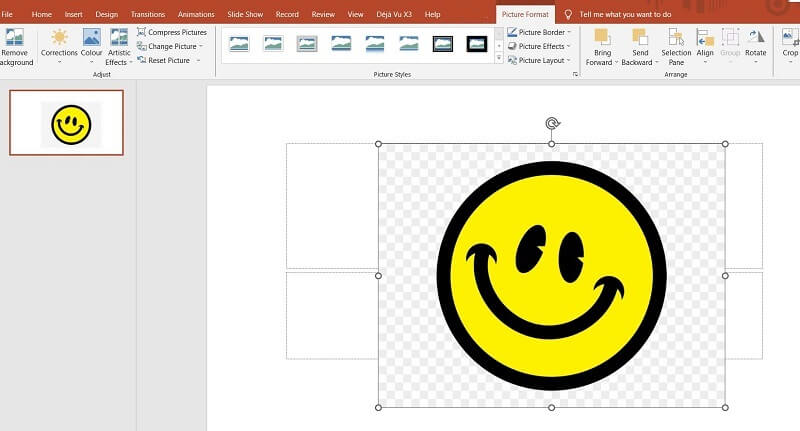
ステップ2PNG画像を選択します。に行きます フォーマット タブをクリックして 背景を削除 の中に 調整 グループ。 PowerPoint では背景が自動的に削除されます。
ステップ3画像をクリックして選択してください 画像として保存。 PNG ファイル形式 (.png) を選択し、画像を好みの場所に保存します。
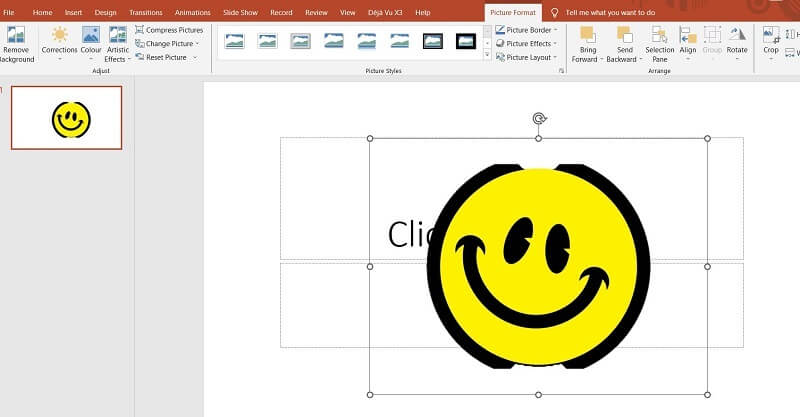
ペイント 3D で PNG 背景を透明にする方法は?
Microsoft Paint を刷新したグラフィック アプリケーションである Paint 3D はかなり基本的なものであり、プロ仕様のソフトウェアと同じレベルの精度と柔軟性を備えていない可能性があります。単純かつ基本的なタスクを処理できます。
ステップ1作業したい PNG 画像を開きます。使用 キャンバス ツールをクリックして 透明なキャンバス.
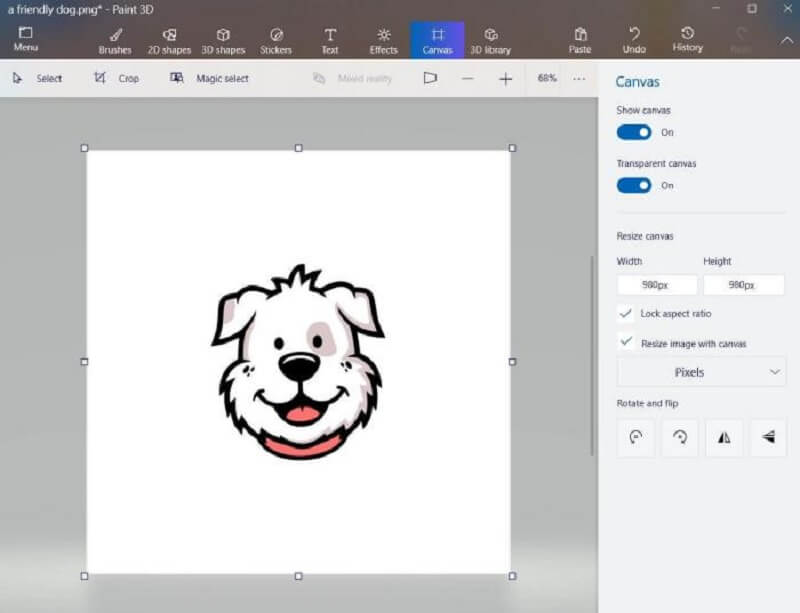
ステップ2使用 選択する ツール(自由選択)を使用して、必要な領域を選択します。クリック マジックセレクト そしてチェックを外します 背景の自動入力。選ぶ 終わり そしてその領域をコピーします。
ステップ3新しいキャンバスを開いてロゴを貼り付けます。チェックを入れてください 透明なキャンバス。これで背景が削除されました。 ファイルに移動 >> 名前を付けて保存 使用可能な形式のリストから PNG ファイル形式 (.png) を選択します。
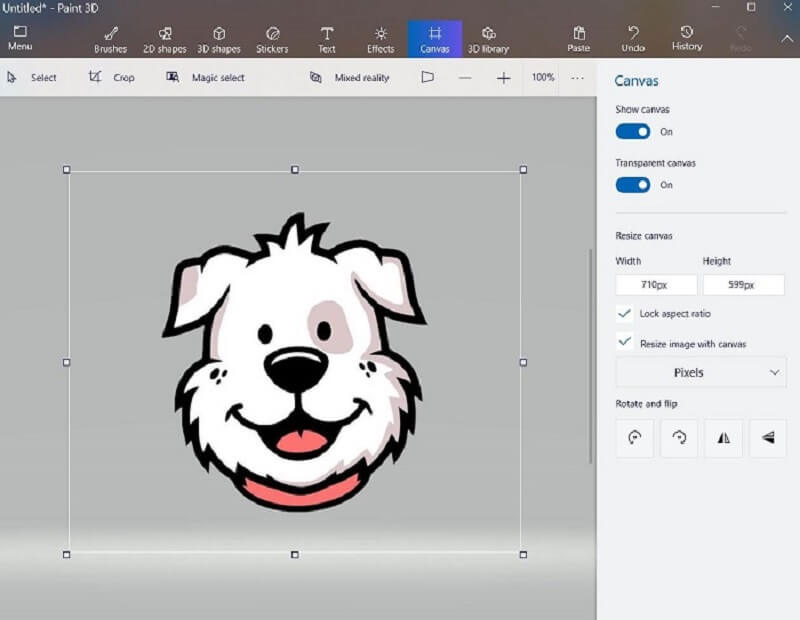
Adobe Illustrator で PNG 画像の背景を透明にする方法は?
Adobe Illustrator は、アートワーク、イラスト、図面を作成するためのソフトウェア プログラムです。ユーザーが背景が透明な PNG を作成するのに役立ちます。
ステップ1Adobe Illustratorをダウンロードします。 PNG画像を開きます。
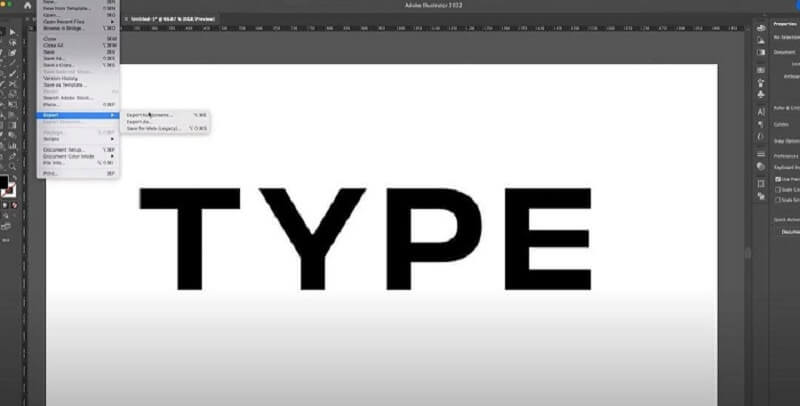
ステップ2クリック 意見 ボタンをクリックしてから選択します 透明グリッドを表示。すると、PNG の背景がグレーと白のグリッドに変わります。
ステップ3クリック ファイル PNG を保存してエクスポートします。
パート 4. 透過 PNG の作成に関するよくある質問
透明な背景の目的は何ですか?
透明な背景を使用すると、いくつかの利点があります。これにより、ユーザーは代替背景を重ねたり、他のデザイン コンポーネントを追加したりできます。
PNG と JPEG の違いは何ですか?
PNG には JPEG よりも多くのデータが含まれるため、サイズが大きくなることがよくあります。さらに、PNG は透明な背景をサポートしているため、グラフィック デザインにより適しています。
PNGは印刷に適していますか?
PNG 画像にはより多くのデータが含まれており、色深度が優れているため、印刷に適したオプションです。印刷結果は高品質になります。
するために 背景が透明な PNG を作成する、ツールまたは方法の選択は、イメージの複雑さとソフトウェアまたはサービスに対する慣れによって異なります。単純なタスクの場合は、AVAide などのオンライン背景除去ツールで十分です。ユーザーフレンドリーで非常に便利です。これら 4 つのツールのうち、どれが好みですか?
写真編集ソリューション





